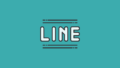Canva proは1億点もの素材が使い放題でお洒落なデザインがあっという間に完成する、起業家さんにとっては便利なアイテムです。
いろんな画像をサクッと作りたい。
と言うあなたにお勧めなCanvaですが、チラシや名刺だけではなく、バナーやサムネイルも作成できるんです。
今回はCanvaでYouTubeのサムネイルを作りたい方向けの作り方について解説していきます。
CanvaでYouTubeのサムネイルは簡単に作れる?

実はCanvaを使う前はPhotoshopを頑張っていた私。
「簡単だよ」と言われて始めたのですが、全く作れなかったんですよね。





なつみさんにもそんな過去が





Photoshopってプロが愛用するツールだし、Windowsで使うと結構操作が遅くて。
サムネイル作るだけで1日つぶれてました。



そうなんだ…。





そうこうしてると子ども達帰ってきちゃうし。
Canvaにしたら30分で完成してビックリ!





え!
30分で!?
Canvaのいいところは、デザイン初心者でもおしゃれな画像が簡単に作れるところです。
YouTubeのサムネイルは勿論、ブログのアイキャッチなんかも作っている人が沢山います。
画像作成ソフトがないからサムネイル作れない・・・と言う時代でもなくなっていますのでご安心を。
CanvaでYouTubeサムネイルの作り方は?
CanvaでYouTubeのサムネイルを作る方法は以下になります。
- サイズを指定する(1280×720)
- デザインを選ぶ
- 加工する
順番に解説していきますね。
1サイズを指定する
まずYouTubeのサムネイルサイズは1280px×720pxとなっています。
デザインを作成と言う右上のボタンから「カスタムサイズ」という項目を選びます。
そこから幅1280、高さ720と入力して作っていきましょう。
もしくはトップページに検索窓があります。
その中でYouTubeと検索をすると、YouTubeサムネイルのテンプレートの候補が出てきますのでこちらの方が簡単です。





ただ、テンプレートが豊富なので、選ぶだけで時間がかかってしまう場合も。
サイズを選んでからでもテンプレートを選べるので、先にサイズを選んでデザインを作り始めましょう。
2デザインを選ぶ
サイズを選んだら次にデザインを選びましょう。
左側のメニューにテンプレートが色々出てくるのでお好きなものを選びましょう。





色々デザインがあるのね。





テンプレートも沢山あるので、先にYouTubeを見てイメージしてから作成し始めるのがおススメですよ。
3加工する
デザインが決まったらテキストや写真などを編集していきます。
テキストもフォントや色などを変えることができますので、あなたのチャンネルにあったものに変更しましょう。
デザインの配置をあまり変えてしまうと、デザインが崩れて見にくくなる可能性があるのであまり変えない事をお勧めします。
追加したいものがあれば素材から
テキストを追加したり、挿入する写真や画像を編集したい場合もありますよね。
勿論テンプレートを選んでも、素材を追加することができますので、追加したいものがあれば追加していきましょう。
背景写真を変更したい場合
背景に写真を使いたい場合は、Canvaの中にある写真を選んだするか自分の中にある写真を選びましょう。
自分のパソコンやスマートフォンにある写真を使いたい場合は、アップロードなどをしましょう。
テンプレートデザインも写真を変更するだけでかなり変わって見えますよ。
テキストの変更
テキストもフォントを変えるだけで印象がぐっと変わります。
ただし、Canvaはテキストの囲み枠ができません。
YouTubeでよく見かける囲み文字を作りたい場合は、フォントによっては作るのが難しいです。
もしテキストを囲み枠したい場合は、エフェクト機能の中抜きと、エフェクトなしのテキストを重ね合わせます。
その他にも影をつけるなどのエフェクトで文字を強調させることもお勧めですよ。
Canvaではサムネイル以外のYouTubeアイテムも
CanvaのテンプレートではYouTubeのサムネイルだけではなく、YouTubeのチャンネルトップのヘッダーや、ショート用の動画作成の為のテンプレートもあります。
ゼロから作るのは時間もかかりますよね。
Canvaでテンプレートを使ってサクッと作ってしまいましょう。
その他のサムネイルも作れる
CanvaはYouTubeのサムネイルだけではなく、ブログのアイキャッチ画像なども作ることができます。
バナーを作ったり、YouTubeのチャンネルバナーやアイコン画像も作れますので、色々アレンジして作ってみましょう。



- おうちから売り上げアップさせる必須アイテムご紹介
- 最短最速で7桁達成させたおうち起業を成功させる仕組み公開
- 隙間時間でお客様の心をつかむオンラインの活用方法
- 基礎から学べるLINE公式アカウントの始め方
まとめ
Canvaでサムネイルを作る場合はテンプレートから作る方法が一番早くてお勧めです。
デザインにこだわることは勿論ですが、ゼロから作ると膨大な時間がかかります。
テンプレートを使いながら写真やフォントなどを変更して、自分だけのオリジナルのサムネイル画像を作ってみてくださいね。